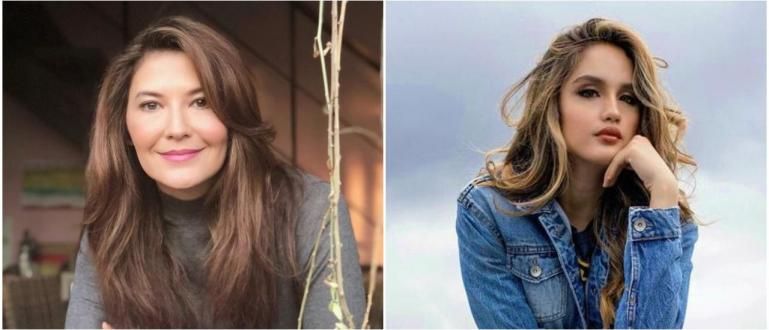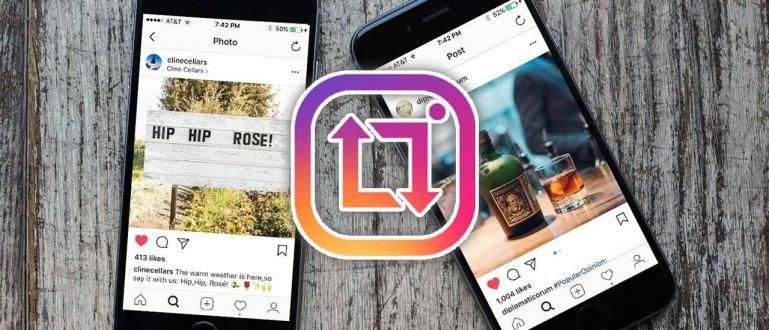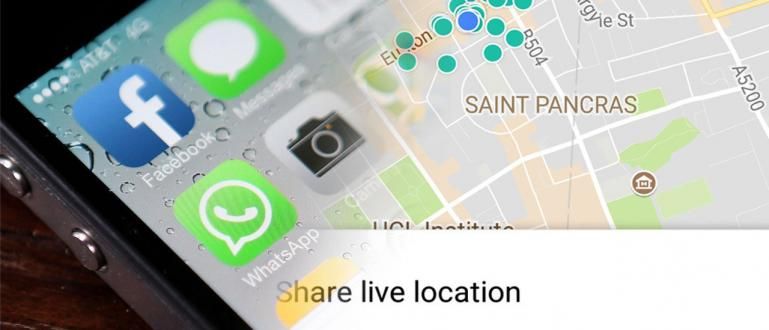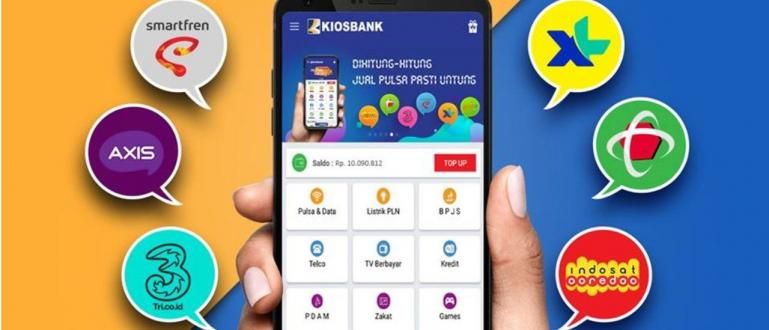Šiame straipsnyje „ApkVenue“ parodys, kaip ištrinti tinklaraštį iš 3 žinomų tinklaraščių paslaugų teikėjų „Blogger“, „WordPress“ ir „Medium“.
Gauja, Jaka nori tavęs šiek tiek paklausti, ar tau kada nors kilo noras ištrinti dalelę savo praeities?
Galbūt kai kurie iš jūsų padarė ką nors gėdingo koledže, apie kurį iki šiol nuolat kalba jūsų draugai?
O gal savo nestabiliu metu kada nors išliejote širdį dienoraščio įraše, kurį perskaitę dabar tik pralinksminate?
Deja, gauja, Jaka negali padėti išspręsti pirmos ir antros problemos. Bet, dėl trečios problemos, kaip Jaka gali padėti duodamas vadovas, kaip ištrinti tinklaraštį!
Vadovas, kaip ištrinti tinklaraštį
Ne tik jūs, gauja, gali būti šiek tiek sugniuždyti dėl to, ką padarėte praeityje. Jaka taip pat buvo toje pačioje padėtyje!
Jei skaitysite prieš 10 metų Jako raštus, tikrai kils jausmas, kad norisi ką nors mesti, nes tai tikrai skiriasi nuo to, kas yra Jaka dabar.
Ji vadinama gyva būtybe, tiesa, ji turi pereiti brendimo procesą, todėl natūralu, kad tinklaraštis, kurį kūrėte prieš dešimt metų, dabar neatspindi to, kas esate šiandien.
Juk tinklaraščių paslaugos mėgsta Tinklaraštininkas, WordPress, o „Medium“, laimei, taip pat nemokama, todėl jūs neturite jaustis kalti, jei laikas uždaryti tinklaraštį.
Kaip ištrinti tinklaraštį „Blogger“.
„Blogger“, pirmą kartą paleista XX amžiaus pabaigoje, o „Google“ įsigijo 2003 m., yra viena populiariausių tinklaraščių paslaugų teikėjų.
SąsajaDėl savo paprastumo ir lengvo naudojimo „Blogger“ yra vienas geriausių pasirinkimų tinklaraščių pasaulio naujokams.
Laimei, „Blogger“ tinklaraštį ištrinti taip pat labai paprasta, tereikia atlikti šiuos veiksmus iš „ApkVenue“:
1 veiksmas – prisijunkite prie „Blogger“ svetainės
- Kompiuterio ar nešiojamojo kompiuterio naršyklėje eikite į blogger.com. Jei nesate automatiškai prisijungę prie savo paskyros, spustelėkite mygtuką Prisijungti viršutiniame dešiniajame kampe.

2 veiksmas – prisijunkite prie savo tinklaraščio
- Prisijunkite naudodami pašto adresą ir slaptažodį kurį naudojate tinklaraštyje, kurį norite ištrinti, ir spustelėkite mygtuką Kitas tęsti.

3 veiksmas – pasirinkite tinklaraštį, kurį norite ištrinti
Jei jūsų paskyroje yra daugiau nei 1 tinklaraštis, įsitikinkite, kad turite pasirinkite tinklaraštį, kurį norite ištrinti.
Viršuje kairėje, po „Blogger“ logotipu, yra šiuo metu pasirinkto tinklaraščio pavadinimas. Spustelėkite rodyklė šalia pavadinimo, kad pasirinktumėte tinklaraštį, kurį norite ištrinti.

4 veiksmas – spustelėkite Nustatymų parinktys -> Daugiau
- Kairiojoje srityje spustelėkite parinktys Nustatymai Norėdami atidaryti naują meniu ir spustelėkite parinktį Kita.

5 veiksmas – spustelėkite parinktį Ištrinti tinklaraštį
- Norėdami ištrinti tinklaraštį, spustelėkite Parinktys Ištrinti tinklaraštį kuri yra dešinėje pusėje.

Prieš ištrindami tinklaraštį, jums bus suteikta galimybė eksportuoti savo tinklaraštį paspaudus mygtuką Atsisiųskite dienoraštį.
Spustelėkite mygtuką Ištrinti šį tinklaraštį norėdami ištrinti savo tinklaraštį.

- Tokiu būdu ištrinti tinklaraščiai išliks 90 dienų, kol bus ištrinti visam laikui. Jei vis dar esate pasimetę, turite 3 mėnesius pakeisti savo sprendimą, gauja!
Kaip ištrinti tinklaraštį „WordPress“.
Nors „WordPress“ dažnai naudojama kaip tinklaraščių platforma, ją galima naudoti kuriant įvairių tipų svetaines.
Dėl savo galimybių, kurios iš tiesų yra aukštesnės nei „Blogger“, „WordPress“ yra šiek tiek nerekomenduojama vartotojams, kurie yra šiek tiek gaptek.
Laimei, ištrinti „WordPress“ tinklaraštį vis dar gana lengva ir jums tereikia atlikti šiuos veiksmus, gauja!
1 veiksmas – prisijunkite prie „WordPress“ svetainės
- Kompiuterio ar nešiojamojo kompiuterio naršyklėje eikite į WordPress.com. Jei nesate automatiškai prisijungę prie savo paskyros, spustelėkite mygtuką Prisijungti viršuje dešinėje.

2 veiksmas – prisijunkite prie savo tinklaraščio
- Prisijunkite naudodami pašto adresą ir slaptažodį arba „Google“ ir „Apple“ paskyras, kurias naudojate tinklaraštyje, kurį norite ištrinti, tada spustelėkite mygtuką Prisijungti tęsti.

3 veiksmas – eikite į tinklaraštį, kurį norite ištrinti
- Spustelėkite mygtuką Mano svetainė viršuje kairėje, kad įvestumėte tinklaraščio, kurį norite ištrinti, nustatymus.

4 veiksmas – spustelėkite Parinktys Tvarkyti ->Nustatymai
- Į sąsajaMano svetainė, įsitikinkite, kad viršutiniame kairiajame kampe parašytas tinklaraščio pavadinimas ir URL sutampa su tinklaraščiu, kurį norite ištrinti.

- Spustelėkite parinktį Tvarkyti Norėdami atidaryti keletą naujų parinkčių, ir spustelėkite parinktys Nustatymai.
5 veiksmas – ištrinkite savo „WordPress“ tinklaraštį

- Į sąsaja atsirandantis, slinkti slinkite žemyn, kad rastumėte parinktis Ištrinkite svetainę visam laikui.

- Prieš ištrindami tinklaraštį, jums bus suteikta galimybė eksportuoti savo tinklaraštį paspaudus mygtuką Eksportuoti turinį.

Slinkite žemyn į apačią, kad rastumėte parinktis Ištrinti svetainę.
Prieš paspausdami mygtuką, įsitikinkite, kad jūsų širdis yra tvirta, gauja! „WordPress“ jums nesuteikiamas 90 dienų laikotarpis dėl visko visam laikui ištrintas.
Kaip ištrinti tinklaraštį terpėje
Palyginti su „Blogger“ ir „WordPress“, „Medium“ vis dar labai jauna.
Tačiau labai švari „Medium“ išvaizda ir paprastas naudojimas daro „Medium“ viena geriausių tinklaraščių svetainių.
Ištrinti seną tinklaraštį iš „Medium“ yra daug lengviau nei „Blogger“ ir „WordPress“.
1 veiksmas – prisijunkite prie vidutinės svetainės
- Kompiuterio ar nešiojamojo kompiuterio naršyklėje eikite į medium.com. Jei nesate automatiškai prisijungę prie savo paskyros, spustelėkite mygtuką Prisijungti viršutiniame dešiniajame kampe.

2 veiksmas – prisijunkite prie savo tinklaraščio
- Prisijunkite naudodami paskyrą, kurią naudojote rašydami tinklaraštį „Medium“.

3 veiksmas – spustelėkite Jūsų avataras –> Nustatymai
Prisijungus prie paskyros, jūsų paskyros avataras turėtų pasirodyti viršutiniame dešiniajame kampe.
Spustelėkite savo avatarą, kad atidarytumėte kelis naujus meniu ir spustelėkite parinktis Nustatymai.

4 veiksmas – spustelėkite Parinktys Ištrinti paskyrą
Prisijungus prie sąsajaNustatymai, slinkti eikite į apačią, kad surastumėte ir spustelėkite parinktį Ištrinti paskyrą.
Atlikite tai pagal „Medium“ instrukcijas ir spustelėkite parinktį Patvirtinkite ištrynimą norėdami ištrinti savo tinklaraštį.

- Kaip ir „WordPress“, „Medium“ šis veiksmas yra nuolatinis. Įsitikinkite, kad jūsų širdis yra tvirta, prieš ištrindami savo tinklaraštį, gauja!
Daugiau ar mažiau, tokia gauja, kaip ištrinti asmeninę tinklaraščio paskyrą 3 žinomiausiuose tinklaraščių paslaugų teikėjuose.
Gėdingų nuotraukų, kuriose esate vidurinėje mokykloje, gali nepavykti ištrinti. Bet nesijaudinkite, visi jūsų įrašai tinklaraštyje gali būti ištrinti!
Ateityje nebereikia būti droviems, gauja, jei nori rašyti apie tai, kas tave šiandien nervina, nes viską galima ištrinti!
Taip pat skaitykite straipsnius apie Dienoraštis ar kitų įdomių straipsnių iš Hariš Fikri